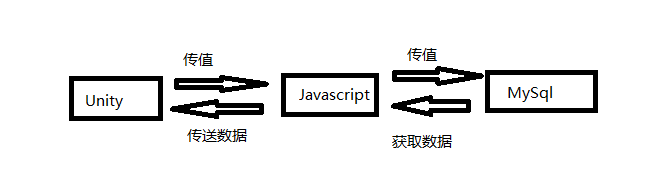1、资源消耗问题。
Unity开发Web 项目,发布出来的项目是很消耗内存资源的,这是Unity引擎决定,我们要做的就是尽可能的优化,通常的方法有降低模型面数,降低贴图的大小,减少点光源,减小烘焙贴图大小等。当然也可以使用three.js开发Web端的三维项目,感兴趣的朋友可以去了解学习一下,但是毕竟它不像Unity有这么集成良好的平台,所以开发起来会比Unity慢很多的,同时还要求你有很好的代码能力和OpenGL知识。
2、连接数据库问题。
Unity连接数据库相信很多人都很熟练了,但是发布成WebGL后就无效了,因为Unity发布WebGL是不支持直连数据库的。那怎么办呢?现在最常见的办法就是Unity传消息到JS页面,然后JS页面再去获取数据库数据,然后传回到Unity中。也就是说JS充当了Unity和数据库之间的一个中转站。
(1)Unity向JS界面传递消息的方法是下面这个:
Application.ExternalCall("SayHello", s);
SayHello是在JS界面定义的方法,s是需要传过去的一个string类型的值。
(2)打包出WebGL后,打开Html页面,编写如下代码:
function SayHello(){
SendMessage("Main Camera", "Receive", s);
}
SayHello是定义的方法,在Unity中调用,SendMessage是传值回Unity的函数,里面的参数:第一个,Unity中绑定接收方法的对象,第二个,Unity中定义的用于接收值的方法,第三个,传回去的string类型的值。
3、视频播放问题。
通常我们最常用的视频播放方法是使用Unity自带的Video Player 组件,可是当我发布出WebGL的时候,他是没用的,所以今天给大家推荐一个一个名为Simple MovieTextures for Unity WebGL的Unity插件,插件下载链接:
(https://download.csdn.net/download/dianmoliu/10436690?utm_source=bbsseo)这是一位博友提供的。
导入插件后,可以看到Sample中有一个demo场景和VideoTest脚本,打开SampleScene场景,并打开VideoTest脚本查看使用方法。场景中只包括一个Cube,将脚本放入并生成WebGL即可看到播放效果。(注意,不能直接调试!)
代码分析
打开 VideoTest脚本,对代码进行分析。
头文件(除了两个基本的,还要加入第三个)
using UnityEngine;
using System.Collections;
using System.Runtime.InteropServices;
Start()方法
WebGLMovieTexture tex; //创建视频纹理信息
public GameObject cube; //选取视频播放所用的Cube
void Start () {
tex = new WebGLMovieTexture("StreamingAssets/Chrome_ImF.mp4");
cube.GetComponent<MeshRenderer>().material = new Material (Shader.Find("Diffuse"));
cube.GetComponent<MeshRenderer>().material.mainTexture = tex;
}
Update()方法
void Update()
{
tex.Update();
cube.transform.Rotate (Time.deltaTime * 10, Time.deltaTime * 30, 0);
}
并且提供了GUI控件功能
void OnGUI()
{
GUI.enabled = tex.isReady;
GUILayout.BeginHorizontal();
if (GUILayout.Button("Play")) //播放按钮
tex.Play();
if (GUILayout.Button("Pause")) //暂停按钮
tex.Pause();
tex.loop = GUILayout.Toggle(tex.loop, "Loop"); //是否循环
GUILayout.EndHorizontal();
var oldT = tex.time;
var newT = GUILayout.HorizontalSlider (tex.time, 0.0f, tex.duration);
if (!Mathf.Approximately(oldT, newT))
tex.Seek(newT);
GUI.enabled = true;
}
这个方法只能打包成WebGL才能测试,大家可以根据实际需求修改代码。
4、弹框报错问题。
在最后发布出来之后我发现页面经常会报弹框报错,而点击确定后又不影响运行,代码也不报错,一开始不知道该如何解决,后来就想了一下强制关闭的方法,打包成WebGL后,在Build文件夹里会看到一个UnityLoader的文件

找到弹框信息对应的代码出,把代码注释掉就不会再报错了,当然不是所有的弹框报错都这么做,首先先排除不是Unity和JS代码方面的原因。
找到console开头的就是弹出框的信息,找到对应的注释掉就可以了。